EasyRecovery分区格式化误删的文档恢复方法教程
 李小二 发布于2020-06-04 阅读(1578)
李小二 发布于2020-06-04 阅读(1578)
扫一扫,手机访问
EasyRecovery分区格式化误删的文档怎么恢复?在需要对分区中的所有文件进行清理的时候大家都会选择格式化的操作,不仅可以快速有效的清理文件,更是可以检测一下硬盘的完整性,不过要是分区中还有重要的文件未转移被误删了该怎样恢复呢?
被格式化误删的文件相当于是永久删除性质,想要找回的话需要借助到专业的数据恢复工具,Easyrecovery®数据恢复软件就是一个不错的选择,下面正软小编大家一起了解一下EasyRecovery分区格式化误删的文档怎么恢复操作方法吧。
EasyRecovery分区格式化误删的文档恢复方法教程
第一步:打开电脑上的常用浏览器搜索“Easyrecovery®数据恢复软件”,将软件下载安装至电脑上,随后运行恢复软件,在界面上六种恢复模式中选择“误格式化硬盘”选项。
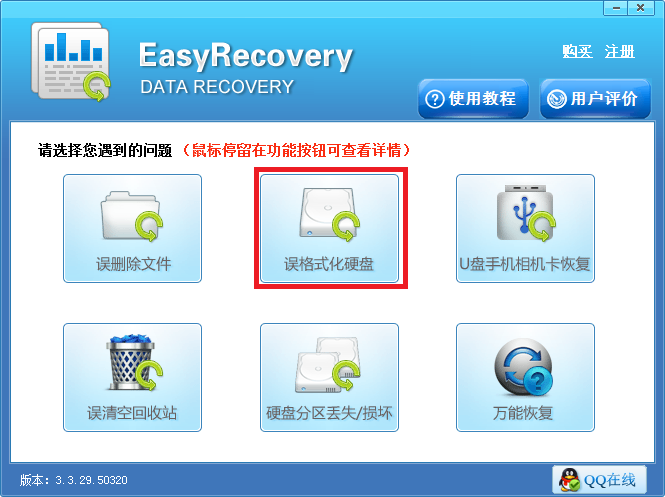
第二步:之后界面上就显示有电脑的具体分区信息了,在其中找到之前进行过格式化的勾选上,随后点击“下一步”按钮,软件就开始扫描分区中的数据了,耐心等待扫描完成即可。
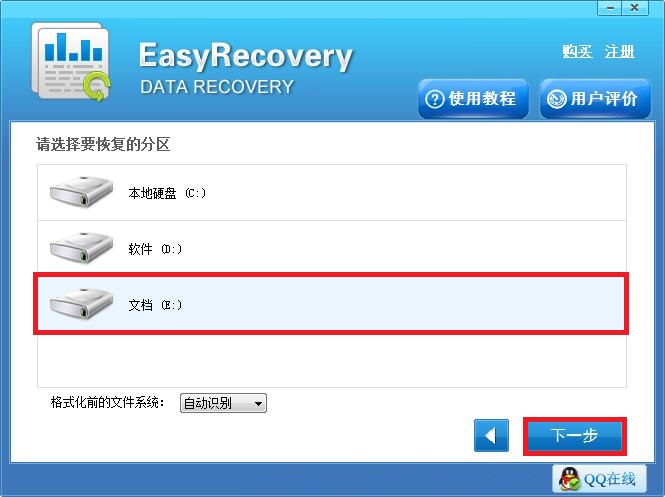
第三步:扫描完成之后在界面左侧显示有文件夹的信息列表,在其中找到误删文件所在的点击,右侧就显示有对应的文件信息了, 在其中找到需要的勾选上,随后点击“下一步”按钮。
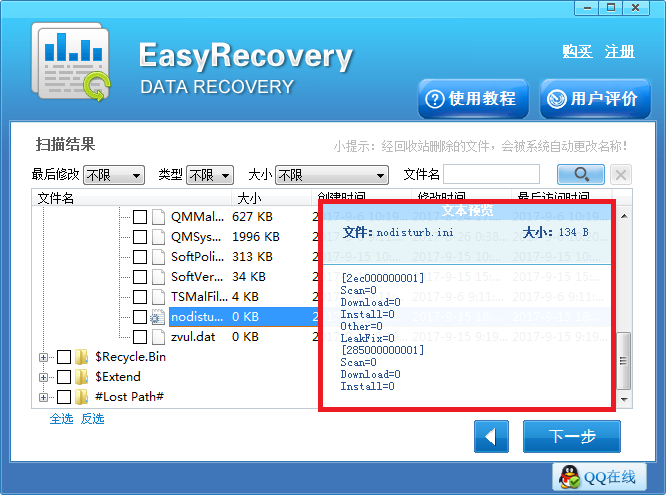
第四步:之后通过点击“浏览”按钮自定义选择好恢复后文件的存储位置,随后点击“下一步”按钮,Easyrecovery®数据恢复软件就开始恢复选中的文件了,待恢复完成之后即可前往存储位置查看结果。
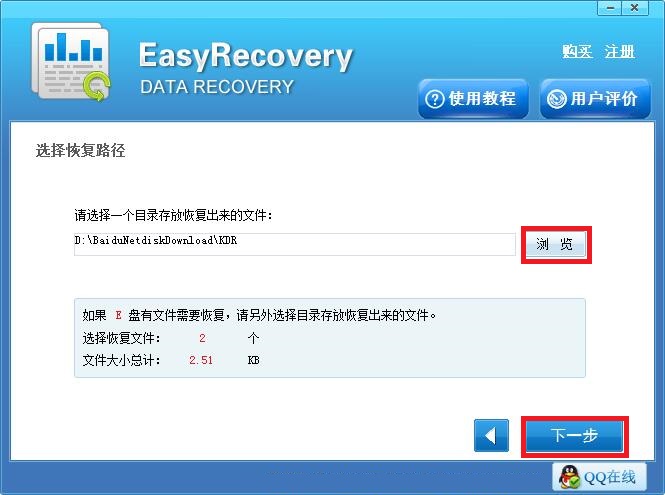
以上就是关于分区中被格式化误删文档如何快速有效找回的方式了,希望能够帮助到各位,如果各位还需了解其他的数据恢复教程可参考:回收站清空删除的文件怎么恢复。
产品推荐
-

售后无忧
立即购买>- EasyRecovery 14 简体中文【专业版 + Mac】
-
¥489.00
office旗舰店
-

售后无忧
立即购买>- EasyRecovery 13 简体中文【个人版 + Win】
-
¥99.00
office旗舰店
-

售后无忧
立即购买>- EasyRecovery 14 简体中文【企业版 + Mac】
-
¥5500.00
office旗舰店
-

售后无忧
立即购买>- EasyRecovery 13 简体中文【企业版 + Win】
-
¥5500.00
office旗舰店
-
 正版软件
正版软件
- 如何处理win10系统中taskmgr.exe文件的应用程序错误问题
- 我们在使用win10操作系统电脑的时候,有些情况下可能就会遇到系统出现提示taskmgr.exe文件系统错误1073741792代码的情况,对于这种问题小编觉得可能是因为我们电脑的内部组件出现了错误。可以尝试在运行中使用gpedit.msc打开本地组策略编辑器进行相关信息的修改即可。具体操作步骤就来看下小编怎么做的吧~win10系统taskmgr.exe-文件应用程序错误怎么解决1.Win+R输入“gpedit.msc”后回车,依次定位至:计算机配置----Windows设置----安全设置----本地策
- 8分钟前 错误解决 编程win taskmgrexe 0
-
 正版软件
正版软件
- 解决win10个性化软件窗口无法显示的问题
- 有不少用户遇见win10个性化软件窗口显示不出来,这是什么情况呢?其实是由于图标缓存文件是隐藏文件,我们需要在资源管理器中将设置改为“显示所有文件”,具体的教程下面跟小编一起来看看吧。win10个性化软件窗口显示不出来的解决方法首先,由于图标缓存文件是隐藏文件,我们需要在资源管理器中将设置改为“显示所有文件”。操作方法:1、随便打开一个文件夹。2、点击“查看”菜单,然后勾选“隐藏的项目”。3、同时按下快捷键Win+R,在打开的运行窗口中输入%localappdata%,回车。4、在打开的文件夹中,找到Ic
- 13分钟前 win 个性化 窗口显示 0
-
 正版软件
正版软件
- 如何解决Win7系统中麦克风产生过大的电流声
- 我们在使用麦克风的时候可能会碰到一些问题,比如有用户反映说win7麦克风有电流声,且电流声很大,大大影响我们的使用体验了,要怎么办呢?下面一起来看看解决方法。win7麦克风有电流声解决方法1、因为我们音量设置不合理造成的现象,音量如果过大的话,很容易会造成麦克风出现杂音的产生,所以我们要合理控制音量,避免出现类似的现象;4、也有可能是由于软件的冲突造成的,可以试着卸载掉和麦克风这款软件类似的软件,看看是不是这个原因造成的;5、如果网速慢的话,也有可能导致电流声过大;6、麦克风设置:右下角的小喇叭右键录音设
- 28分钟前 win 麦克风 电流声 0
-
 正版软件
正版软件
- 如何解决telnet不被识别为内部或外部命令的问题
- 在使用win10系统的过程中想必大家都遇到过一个共同的问题那就是在正常运行时就突然弹出一个telnet不是内部或外部命令,然后用户们就无法正常的使用系统了,这并不是用户们操作的原因,问题很好解决只需要进行一个简单的设置就可以轻松解决telnet不是内部或外部命令这个问题了,有需要的用户们快来看看小编今天为大家准备图文详细教程轻松解决telnet不是内部或外部命令吧。telnet不是内部或外部命令图文教程详解:操作步骤:1、右击桌面左下角的“开始”按钮,从其右键菜单中选择“控制面板”项以打开。2、待打开“控
- 43分钟前 解决方案 命令行 telnet 0
-
 正版软件
正版软件
- 解决win8系统无法打开应用商店的方法
- win8系统的应用商店是一项非常好用的官方服务,用户可以在应用商店中下载自己需要的应用,非常的快捷方便,还不用担心软件的安全问题,那么win8系统打不开应用商店怎么办呢?win8系统打不开应用商店怎么办:1,右击开始,选择命令提示符(管理员)。2,在弹出的用户账户控制窗口中点击是。3,在管理员命令窗口输入命令netsh,回车。4,继续输入命令winhttp,回车5,等待上述命令执行结束后继续输入命令importproxysource=ie,回车。6、最后重启电脑即可。
- 58分钟前 应用商店 解决方法 Win系统 0
最新发布
-
 1
1
- KeyShot支持的文件格式一览
- 1629天前
-
 2
2
- 优动漫PAINT试用版和完整版区别介绍
- 1669天前
-
 3
3
- CDR高版本转换为低版本
- 1814天前
-
 4
4
- 优动漫导入ps图层的方法教程
- 1668天前
-
 5
5
- ZBrush雕刻衣服以及调整方法教程
- 1664天前
-
 6
6
- 修改Xshell默认存储路径的方法教程
- 1680天前
-
 7
7
- Overture设置一个音轨两个声部的操作教程
- 1658天前
-
 8
8
- PhotoZoom Pro功能和系统要求简介
- 1834天前
-
 9
9
- 优动漫平行尺的调整操作方法
- 1665天前
相关推荐
热门关注
-

- EasyRecovery 14 简体中文
- ¥489.00-¥699.00
-

- EasyRecovery 14 简体中文
- ¥5500.00-¥6890.00
-

- EasyRecovery 13 简体中文
- ¥99.00-¥369.00
-

- EasyRecovery 13 简体中文
- ¥289.00-¥699.00
-

- EasyRecovery 13 简体中文
- ¥5500.00-¥6890.00